Здравствуйте, уважаемые читатели!
В любом возрасте каждый нормальный человек хочет, быть красивым, или, хотя бы, привлекательным. Особенно сильно этого хочется в юности и поэтому любая проблема, даже самый маленький прыщик, вызывает панику у девушек и не менее неприятные чувства у парней. Конечно, в таких случаях нужно срочно принимать соответствующие меры. Но, если на лице эти враги красоты рано или поздно исчезнут, то что делать с фотографиями, которые их запечатлели? Неужели вообще не фотографироваться?!? Фотографируйтесь, на здоровье! А борьбу с проблемной кожей предоставьте Фотошоп. Он быстренько все поправит! А как именно, я Вам сейчас и покажу.Для примера я взяла фотографию моего племянника, с «врагами» которого мы и будем «сражаться»:
 Итак, открываем изображение и с помощью инструмента Zoom (Лупа) (Z)
Итак, открываем изображение и с помощью инструмента Zoom (Лупа) (Z)  , увеличиваем настолько, чтобы было удобнее работать. Я увеличила до 242%.
, увеличиваем настолько, чтобы было удобнее работать. Я увеличила до 242%.Теперь берем инструмент Healing Brush (Лечащая кисть) (J)
 . Нажимаем клавишу Alt и делаем щелчок мышью на чистом участке кожи как можно ближе к прыщу, чтобы оттенок не очень отличался
. Нажимаем клавишу Alt и делаем щелчок мышью на чистом участке кожи как можно ближе к прыщу, чтобы оттенок не очень отличался 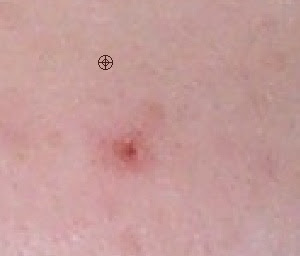 Таким образом, мы как бы берем образец, которым нужно закрасить неприглядный объект. Отпускаем клавишу и «рисуем» кистью по прыщу. Все! Был прыщ, и нет прыща!
Таким образом, мы как бы берем образец, которым нужно закрасить неприглядный объект. Отпускаем клавишу и «рисуем» кистью по прыщу. Все! Был прыщ, и нет прыща!  Диаметр кисти лучше брать поменьше, тогда работа будет аккуратнее. И помните, чем чаще Вы будете брать образец чистой кожи, тем лучше.
Диаметр кисти лучше брать поменьше, тогда работа будет аккуратнее. И помните, чем чаще Вы будете брать образец чистой кожи, тем лучше.Если у Вас кроме прыщей присутствует блеск на коже, то справиться с ним можно с помощью инструмента Patch (Заплатка)
 , который находится в той же группе, что и Лечащая кисть (Как переключаться между инструментами одной группы смотрите здесь). В настройках инструмента отмечаем следующие параметры:
, который находится в той же группе, что и Лечащая кисть (Как переключаться между инструментами одной группы смотрите здесь). В настройках инструмента отмечаем следующие параметры:  Нажимаем левую кнопку мыши и, не отпуская ее, проводим линию вокруг области с блеском. Замкнув линию, отпускаем кнопку и получаем выделение
Нажимаем левую кнопку мыши и, не отпуская ее, проводим линию вокруг области с блеском. Замкнув линию, отпускаем кнопку и получаем выделение 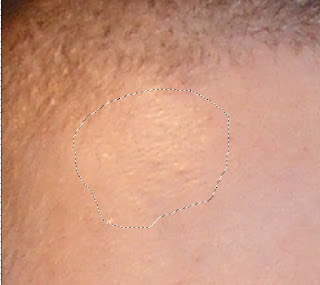 Теперь беремся мышью за это выделение и перетаскиваем его на более матовый участок кожи
Теперь беремся мышью за это выделение и перетаскиваем его на более матовый участок кожи Снимаем выделение и смотрим на результат:
Снимаем выделение и смотрим на результат:  Еще один способ убрать блеск на коже — это закрасить его цветом здорового участка. Сначала определим нужный нам цвет с помощью инструмента Пипетка (Eyedropper) (I)
Еще один способ убрать блеск на коже — это закрасить его цветом здорового участка. Сначала определим нужный нам цвет с помощью инструмента Пипетка (Eyedropper) (I)  , просто кликнув им по матовому участку кожи, но не далеко, опять таки во избежание заметной разницы в оттенках. Затем берем инструмент Кисть (Brush) (B)
, просто кликнув им по матовому участку кожи, но не далеко, опять таки во избежание заметной разницы в оттенках. Затем берем инструмент Кисть (Brush) (B)  и выставляем ему такие параметры:
и выставляем ему такие параметры:
Остается только закрасить блестящий участок кожи.
Этот способ хорош в «труднодоступных местах», например в районе бровей, между волосками.
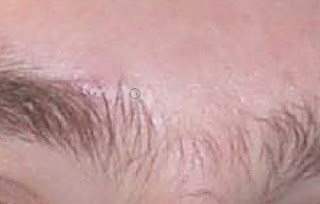 Так постепенно продвигаемся по всем проблемным местам, при необходимости меняя инструменты. Вот что получилось в результате моих усилий:
Так постепенно продвигаемся по всем проблемным местам, при необходимости меняя инструменты. Вот что получилось в результате моих усилий:  Есть, конечно, такие неприятные (мягко говоря) вещи, как морщины, пигментные пятна и другие возрастные изменения на коже, но о том, как избавиться от них мы поговорим в одном из следующих уроках.
Есть, конечно, такие неприятные (мягко говоря) вещи, как морщины, пигментные пятна и другие возрастные изменения на коже, но о том, как избавиться от них мы поговорим в одном из следующих уроках.А пока, до встречи в мире Фотошоп.

Комментариев нет:
Отправить комментарий